简介
电脑用久了后,许多人会选择将其恢复成出厂设置,并重新整理系统,那么,电脑如何恢复出厂设置呢?今天,小编具把电脑还原系统出厂设置的方法分享给大家。
工具/原料
系统版本:windows10系统
方法
1、在关机状态下,打开笔记本屏盖用曲别针按下一键恢复按钮;


2、选择“System Recovery”回车进入恢复界面;
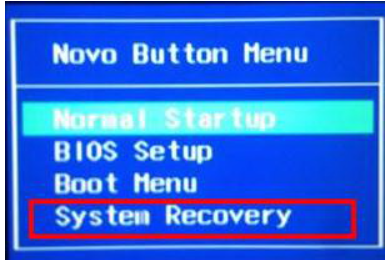
3、点击“疑难解答”选项;
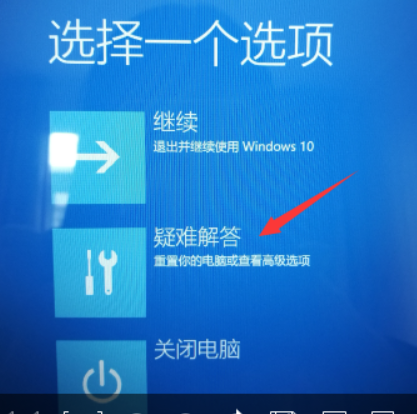
3、在疑难解答中点击“重置此电脑”选项,然后选择“删除所有内容”;
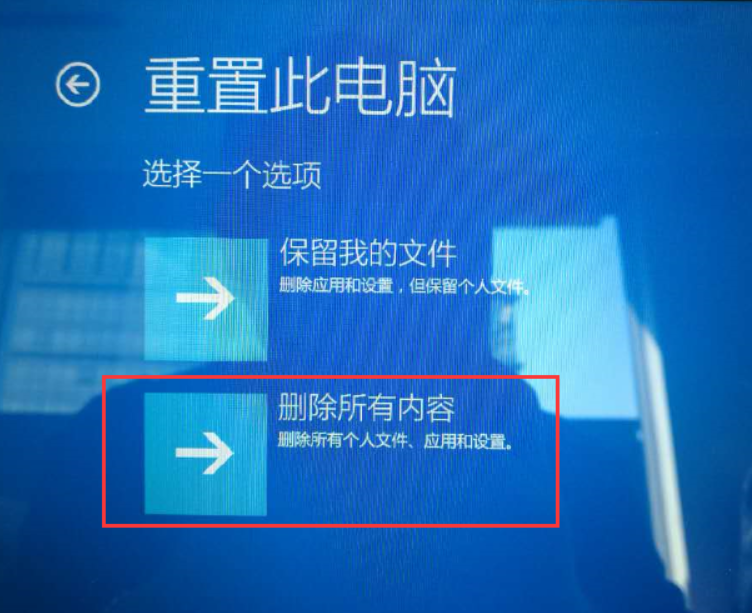
4、 点击“仅限安装了Windows的驱动器”;
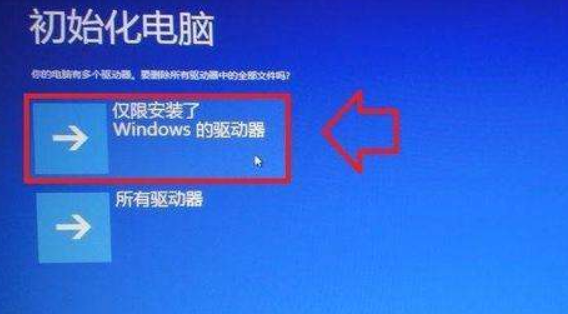
5、选择自己需要初始化的方式;
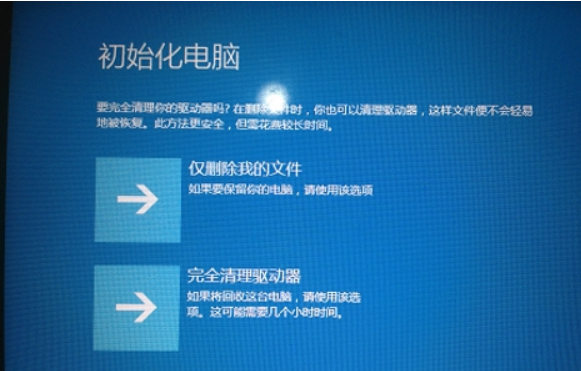
6、点击“初始化”即可开始恢复,耐心等待即可。
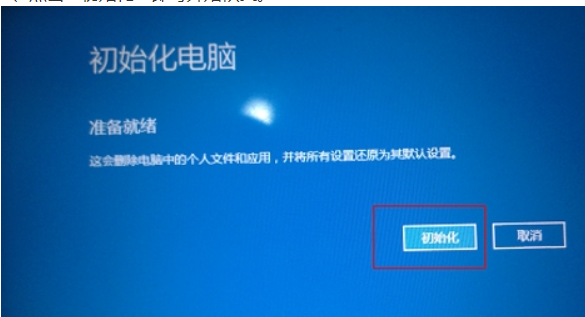
总结
1、电脑关机按下一键恢复按钮,选择进入恢复界面;
2、在疑难解答中选择方式初始化电脑即可。